Las tabletas y teléfonos Android como Samsung Galaxy S/Note Series Smart Phones, Samsung Galaxy Tab, Motorola Xoom, HTC Flyer y Galaxy Nexus, etc. son los dispositivos calientes en el mercado de dispositivos móviles. Son perfectos para ver videos sobre la marcha. Sin embargo, los teléfonos Android y las tabletas no tienen la unidad DVD para reproducir discos DVD. Es decir, Android acepta varios formatos de video como MPEG4, WMV, AVI, MOV y 3GP, etc., mientras que no puede reproducir DVD directamente. Además, no es necesario que cargamos DVD a la tableta o teléfono de Android. Por lo tanto, es muy necesario un DVD a Android Ripper. Aquí nos gustaría proporcionar algunos consejos para que transfiera el DVD a la tableta y el teléfono de Android. (¿Los usuarios de Apple aprenden a ver películas gratuitas en iPhone, iPad o iPod Touch?)
Parte 1: DVD RIP a Android Formatos de video compatibles
Para transferir películas de DVD a una tableta o teléfono Android, primero deberá rasgar el contenido de DVD a un formato digital que sea compatible con su tableta. Aquí están los pasos generales a seguir:
Paso 1: Descargue un software de rasgadura de DVD: hay muchos software de rasgaduras de DVD disponibles en línea. Algunos de los populares incluyen estrago de mano, fábrica de formatos y retráctiles. Obtengamos una descripción general de ellos:
- Fábrica de formato
- Arbitraje
Muchas personas piensan que Format Factory solo obtiene las características que se convierten entre videos. Pero aparte de esto, también puede convertir DVD en video, CD de música a archivo de audio, DVD/CD a ISO/CSO e ISO a CSO. Es un convertidor de medios bastante poderoso. Durante el progreso de instalación, puede prestar atención a los requisitos de instalación adicionales.
Una vez que haya importado DVD a Format Factory, puede elegir qué parte convertir. Puede elegir formatos entre MP4, AVI, RMVB, WMV, 3GP, MPG, VOB y FLV, que pueden cumplir totalmente la mayoría de los requisitos del dispositivo para formatos. Después de elegir un formato específico, puede hacer clic para una edición detallada, como el tamaño del video, el código de video y el código de audio, etc. Los usuarios básicos tenían mejor usar la configuración predeterminada. En una palabra, este software de fábrica de formato puede ofrecerle una gran ayuda para transferir DVD a tableta Android o teléfono inteligente.
More reading: [Forma Sencilla] Eliminar Videos Antiguos de Teléfonos/Tabletas Android
Handbrake es uno de los ondales de DVD gratuitos más populares. Obtiene características ricas. Los usuarios básicos pueden obtener fácilmente los consejos sobre cómo convertir DVD. Para el formato de salida, solo proporciona MP4 y MKV para opciones. Además, si obtiene un DVD extranjero, puede optar por importar un archivo SRT para su versión de idioma. Si desea obtener una vista previa de los videos de DVD, debe instalar el reproductor VLC. Normalmente tarda unos 40 minutos en convertir una duración de DVD de una hora. Una vez que obtenga el DVD y se convierte, luego copie ese archivo a su tableta.
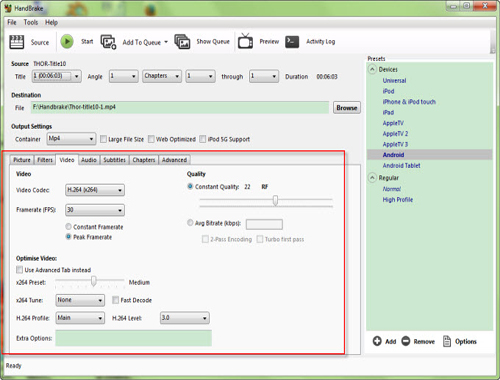
Paso 2: Instale el software e inserte el DVD en la unidad DVD de su computadora. Inicie el software DVD Ripping y seleccione la unidad DVD como fuente.
Paso 3: Elija el formato de salida. Dado que las tabletas Android pueden reproducir varios formatos de archivo de video, puede elegir el formato que mejor funcione para usted. MP4 es un formato popular que funciona bien en la mayoría de las tabletas Android.
Paso 4: Una vez que haya seleccionado el formato de salida, haga clic en el botón «Inicio» para comenzar el proceso de rasgadura. Esto puede llevar algún tiempo, dependiendo de la longitud de la película y la velocidad de su computadora.
Leer también:
Parte 2: Transferir archivos de DVD convertidos a dispositivos Android
Ahora que ha convertido con éxito videos de DVD en formatos que se pueden reproducir en teléfonos y tabletas inteligentes Android, podría usar Mobilekin Assistant para Android para importar los videos a sus dispositivos Android. Asistente para Android es un software de terceros que permite a los usuarios administrar, transferir, hacer una copia de seguridad y restaurar sus dispositivos Android desde sus computadoras.
Las características principales de este administrador de Android incluyen:
- Un clic para transferir videos de computadora a Android, y viceversa.
- Cree copias de seguridad de sus dispositivos Android y restaurelos cuando sea necesario.
- Transfiera archivos entre sus dispositivos Android y computadoras.
- Instale y desinstale aplicaciones, y administre contactos, mensajes, fotos, videos, música, registros de llamadas, notas, etc.
- Agregue, edite, elimine y fusione los contactos, también importe y exporten contactos hacia y desde sus dispositivos Android.
- Envíe y reciba mensajes, elimine mensajes y copia de seguridad y restaure mensajes.
![]()
![]()
Estos son los pasos para transferir videos desde su computadora a su dispositivo Android utilizando Mobikin Assistant para Android:
Paso 1: Descargue e instale el asistente de Mobikin para Android en su computadora y inicie el programa. Conecte su dispositivo Android a su computadora con un cable USB. Asegúrese de habilitar la depuración USB en su dispositivo Android.
Paso 2: Una vez que se reconoce su dispositivo, verá sus detalles en el Asistente de Mobikin para la interfaz Android. Haga clic en la pestaña «Videos» en la barra lateral izquierda de la interfaz. Haga clic en el botón «Agregar» en la parte superior de la interfaz y seleccione los videos que desea transferir desde su computadora.
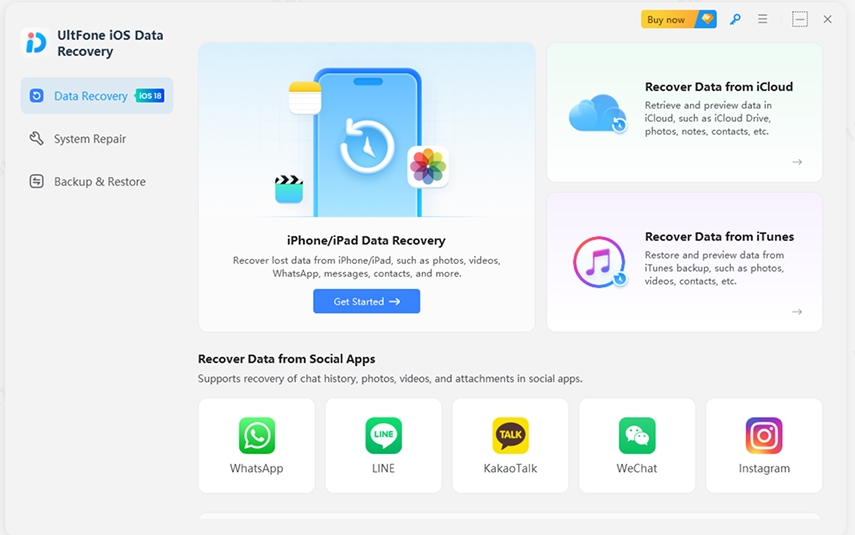
Paso 3. Una vez que haya seleccionado los videos, haga clic en el botón «Abrir» para transferir los videos a su dispositivo Android. Espere a que se complete el proceso de transferencia. Una vez que se complete la transferencia, podrá encontrar los videos en la aplicación «Videos» en su dispositivo Android.
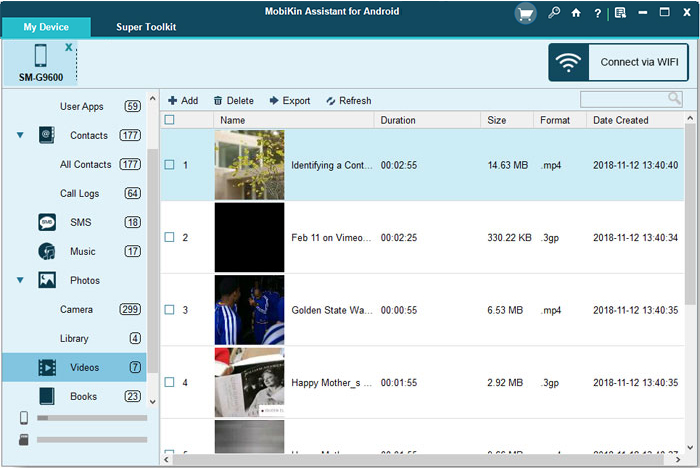
Por cierto, puede encontrar la situación en la que presionó el botón incorrecto y eliminó los videos importantes en su teléfono o tableta inteligente Android. No hay problema. Puede recuperar los videos perdidos leyendo este artículo: ¿cómo recuperar videos eliminados de Samsung Galaxy Smart Phones y otros dispositivos Android?
